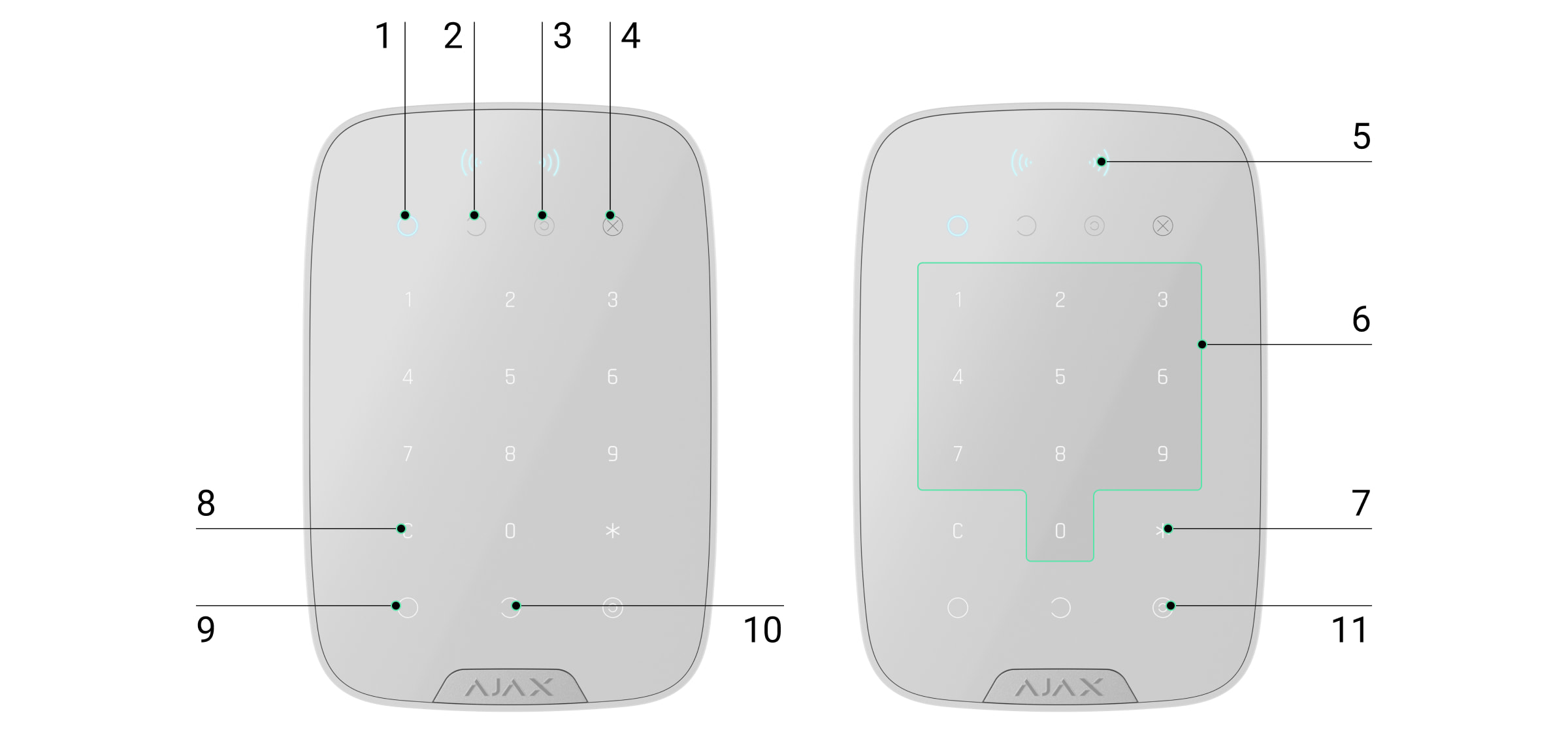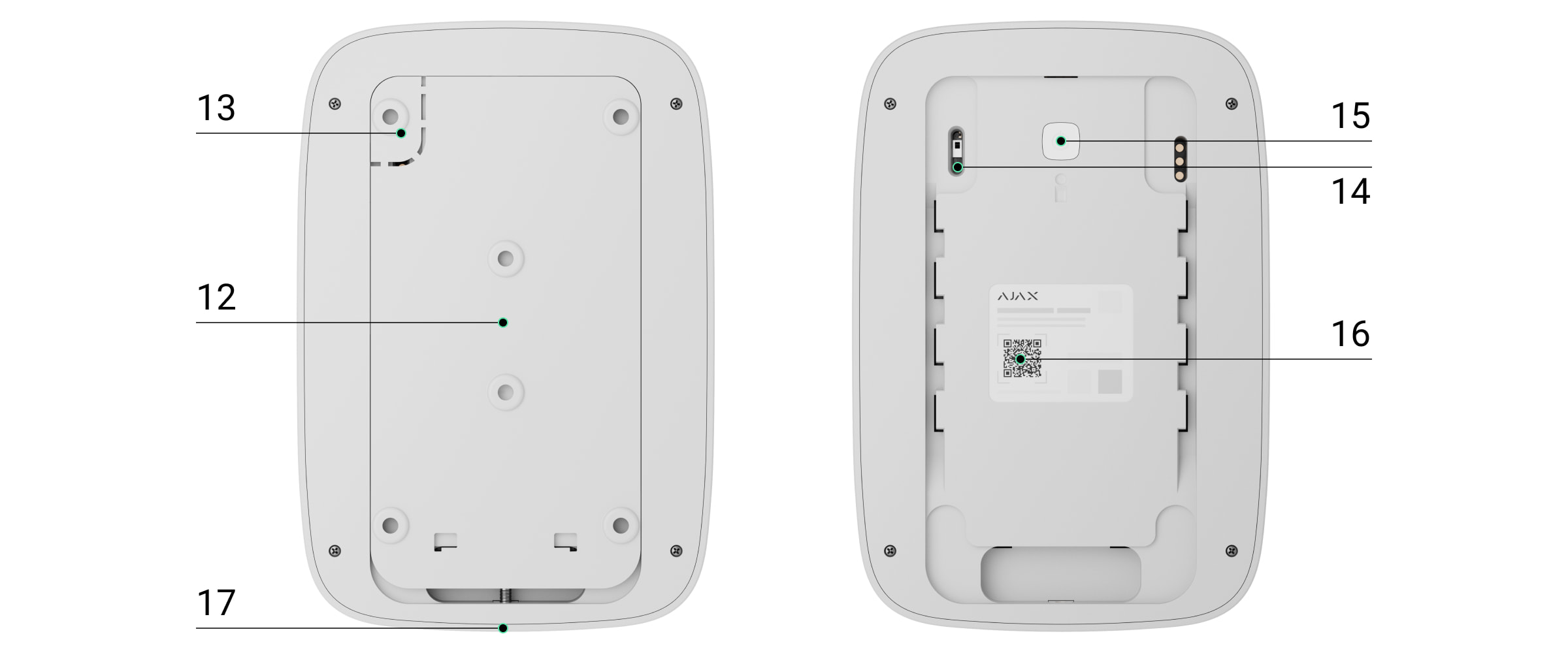Superior KeyPad Plus Jeweller est un clavier tactile sans fil. Il vous permet de gérer le système Ajax à l’aide de cartes sans contact et de porte-clés cryptés. Le clavier est également doté d’une fonction “alarme silencieuse” qui s’active en entrant le code de contrainte. Le voyant LED indique le mode de sécurité actuel.
Superior KeyPad Plus Jeweller fonctionne au sein d’un système Ajax, connecté à la centrale via le protocole sécurisé Jeweller. La portée de la communication dans un espace ouvert peut atteindre 1 700 mètres en champ ouvert. Le Superior KeyPad Plus Jeweller fonctionne jusqu’à 4,5 ans avec les piles préinstallées. Le dispositif est conçu pour une utilisation en intérieur uniquement.
Cette ligne de produits est développée pour le chantier professionnel. Seuls les partenaires accrédités par Ajax Systems peuvent installer, vendre et administrer les produits Superior.
Les lignes de produits Superior, Fibra et Baseline sont compatibles entre elles. Cela permet d’envisager de nombreuses possibilités de construire des systèmes de n’importe quelle configuration.
Éléments fonctionnels
- Indicateur Armé.
- Indicateur Desarmé.
- Indicateur Mode nuit.
- Indicateur de dysfonctionnement.
- Lecteur du Pass/Tag.
- Bloc boutons tactiles numériques.
- Bouton de Fonction.
- Bouton Réinitialiser.
- Bouton Armer
.
- Bouton Désarmer
.
- Bouton du Mode Nuit
.
- Panneau de montage SmartBracket (pour retirer le panneau, faites-le glisser vers le bas).
- Une partie perforée est nécessaire pour actionner le bouton anti-sabotage en cas de tentative de démontage du dispositif.
- Bouton anti-sabotage.
- Bouton d’alimentation.
- Code QR.
- Vis de fixation.
Centrales et prolongateurs de portée compatibles
Une centrale Ajax avec la version du firmware OS Malevich 2.16 et supérieure est nécessaire pour le fonctionnement du dispositif.
Principe de fonctionnement
Le Superior KeyPad Plus Jeweller arme et désarme la sécurité de l’ensemble de l’établissement ou de groupes distincts et permet d’activer le Mode Nuit. Vous pouvez contrôler les modes de sécurité avec le Superior KeyPad Plus Jeweller en utilisant:
- Codes. Le clavier prend en charge les codes communs et personnels, ainsi que l’armement sans saisie de code.
- Cartes ou porte-clés. Vous pouvez connecter au système les porte-clés Tag et les cartes Pass.
Le Superior KeyPad Plus Jeweller prend en charge les types de codes suivants :
- Code clavier est un code général configuré pour le clavier. Lorsqu’il est utilisé, tous les événements sont transmis aux applications Ajax par le biais du clavier.
- Code utilisateur est un code personnel défini pour les utilisateurs connectés à la centrale. Lorsqu’il est utilisé, tous les événements sont transmis aux applications Ajax au nom de l’utilisateur.
- Codes d’accès des claviers sont des codes configurés pour des personnes qui ne sont pas enregistrées dans le système. Lorsqu’il est utilisé, les événements sont délivrés aux applications Ajax avec un nom associé à ce code.
- Code GIR est un code d’accès pour les groupes d’intervention rapide (GIR) qui est activé après une alarme et qui est valable pour une durée déterminée. Lorsque le code est activé et utilisé, les événements sont envoyés aux applications Ajax avec un nom associé à ce code.
Le nombre de codes personnels, codes d’accès et codes GIR dépend du modèle de centrale.
Avant de saisir un code ou d’utiliser Tag/Pass, vous devez activer (réveiller) le Superior KeyPad Plus Jeweller, en faisant glisser votre main sur l’écran tactile de haut en bas. Lorsqu’il est activé, il déclenche le rétro-éclairage des touches et le clavier émet des bips.
La fonction Auto-réveil en cas de Temporisation au désarmement permet d’activer automatiquement le clavier lorsque la Temporisation au désarmement est activée. Cette fonction est prise en charge par le Superior KeyPad Plus Jeweller avec la version 5.60.6.3 ou supérieure du firmware et par les centrales avec l’OS Malevich 2.18 ou une version ultérieure.
Le Superior KeyPad Plus Jeweller est équipé d’indicateurs LED qui indiquent le mode de sécurité actuel et les dysfonctionnements du clavier (le cas échéant). L’état de sécurité est affiché uniquement lorsque le clavier est actif (le rétroéclairage du dispositif est allumé).

Vous pouvez utiliser le Superior KeyPad Plus Jeweller sans éclairage ambiant car le clavier dispose d’un rétroéclairage. Un signal sonore retentit lorsque les boutons sont enfoncés. La luminosité du rétroéclairage et le volume du clavier sont réglables dans les paramètres. Si vous ne touchez pas le clavier pendant 4 secondes, le Superior KeyPad Plus Jeweller réduit la luminosité du rétroéclairage. Après 8 secondes d’inactivité, il passe en mode économie d’énergie et éteint l’écran.
Si les batteries sont déchargées, le rétroéclairage s’allume au niveau minimum, quels que soient les réglages.
Bouton de fonction
Le Superior KeyPad Plus Jeweller dispose d’un bouton de fonction qui fonctionne selon un des 3 modes :
- Off — le bouton de fonction est désactivé et rien ne se passe après avoir appuyé dessus.
- Alarme – après avoir appuyé sur le bouton de fonction, le système envoie une alarme au centre de télésurveillance et à tous les utilisateurs.
- Désactiver l’alarme incendie interconnectée – après avoir appuyé sur le bouton de fonction, le système coupe l’alarme des détecteurs d’incendie Ajax. Cette fonctionnalité est disponible uniquement si les Alarmes incendie interconnectées sont activées (Centrale → Paramètres
→ Service → Paramètres des détecteurs d’incendie)
Code de contrainte
KeyPad Plus prend en charge le code de contrainte. Il permet de simuler la désactivation d’une alarme. Dans ce cas, ni l’application Ajax ni les sirènes installées sur le site ne révèleront vos actions. Le centre de télésurveillance et les autres utilisateurs du système de sécurité seront néanmoins avertis de l’incident.
Accès non autorisé auto-verrouillage
Si un code erroné est saisi trois fois en une minute, le clavier sera verrouillé pour la durée spécifiée dans ses paramètres. Pendant ce temps, la centrale ignorera tous les codes, tout en informant simultanément les utilisateurs du système d’une tentative de pirater le code.
Un utilisateur ou un PRO ayant des droits d’administrateur peut déverrouiller le clavier via l’application. De plus, le déverrouillage se fait automatiquement après l’expiration de la durée de verrouillage spécifiée dans les paramètres.
Désactive l’alarme incendie interconnectée
Le Superior KeyPad Plus Jeweller peut mettre en sourdine une alarme incendie interconnectée en appuyant sur le bouton de fonction (si le paramètre requis est activé). La réponse du système à l’appui sur le bouton dépend des réglages et de l’état du système :
- L’alarme incendie interconnectée est déjà propagée – lors de la première pression sur le bouton de fonction , toutes les sirènes des détecteurs d’incendie sont mises en sourdine, à l’exception de ceux qui ont enregistré l’alarme. En appuyant à nouveau sur le bouton, les détecteurs restants sont mis sous silence.
- La temporisation à l’alarme interconnectée continue – en appuyant sur le bouton de fonction, la sirène des détecteurs d’incendie Ajax déclenchés est mise en sourdine.
N’oubliez pas que cette option n’est disponible que si l’option Alarme incendie interconnectée est activée.
Avec la mise à jour OS Malevich 2.12, les utilisateurs peuvent mettre sous silence les alarmes des détecteurs d’incendie de leurs groupes et, en même temps, ne pas affecter le fonctionnement des détecteurs de ces groupes auxquels ils n’ont pas accès.
Armement en deux étapes
Le clavier Superior KeyPad Plus Jeweller peut participer à l’armement en deux étapes, mais ne peut pas être utilisé en tant que dispositif de deuxième étape. Le processus d’armement en deux étapes à l’aide d’un Tag, d’un Pass est similaire à l’utilisation d’un code personnel ou général sur le clavier.
Transmission d’événements au centre de télésurveillance
Le système de sécurité Ajax peut transmettre des alarmes à l’application de surveillance PRO Desktop et au centre de télésurveillance au formats SurGard (Contact ID), SIA (DC- 09), ADEMCO 685 et d’autres protocoles.
Superior KeyPad Plus Jeweller peut transmettre les événements suivants :
- Le code de contrainte est saisi.
- Le bouton de panique est pressé (si le bouton Fonction fonctionne en mode Alarme).
- Le clavier est verrouillé en raison d’une tentative de deviner un code.
- Alarme/récupération du bouton anti-sabotage.
- Perte/récupération de la connexion entre le Superior KeyPad Plus Jeweller et la centrale.
- Activation/désactivation temporaire du Superior KeyPad Plus Jeweller.
Lorsqu’une alarme est reçue, l’opérateur du centre de télésurveillance sait exactement ce qui s’est passé et où envoyer l’équipe d’intervention rapide. L’adressage de chaque dispositif Ajax vous permet d’envoyer non seulement les événements, mais aussi le type de dispositif, le nom qui lui est attribué et la pièce au PRO Desktop ou au centre de télésurveillance. La liste des paramètres transmis peut différer selon le type de centre de télésurveillance et le protocole de communication sélectionné.
L’ID et le numéro du dispositif se trouvent sur son page d’États dans l’application Ajax.
Ajout au système
Le Superior KeyPad Plus Jeweller est incompatible avec le Hub et les panneaux de contrôle de sécurité tiers.
Pour connecter Superior KeyPad Plus Jeweller à la centrale, le détecteur doit se trouver sur le même site sécurisé que le système (à portée du réseau radio de la centrale). Pour que le dispositif fonctionne via le prolongateur de portée ReX ou ReX 2, le dispositif doit d’abord être ajouté à la centrale, puis connecté à ReX ou ReX 2 dans les paramètres du prolongateur de portée.
La centrale et le dispositif fonctionnant à des fréquences radio différentes sont incompatibles. La gamme de radiofréquences du dispositif peut varier selon les régions. Nous recommandons d’acheter et d’utiliser des dispositifs Ajax dans la même région. Vous pouvez vérifier la gamme des fréquences radio opérationnelles auprès du service d’assistance technique.
Avant d’ajouter un dispositif
- Installez une application Ajax PRO.
- Connectez-vous à un compte PRO ou créez-en un nouveau.
- Sélectionnez un espace ou créez-en un nouveau.
La fonctionnalité d’espace est disponible pour les applications à partir des versions suivantes :
- Ajax Security System 3.0 pour iOS ;
- Ajax Security System 3.0 pour Android ;
- Ajax PRO: Tool for Engineers 2.0 pour iOS ;
- Ajax PRO: Tool for Engineers 2.0 pour Android ;
- Ajax PRO Desktop 4.0 pour macOS ;
- Ajax PRO Desktop 4.0 pour Windows.
- Ajoutez au moins une pièce virtuelle.
- Ajoutez une centrale compatible à l’espace. Assurez-vous que la centrale est allumée et qu’elle dispose d’un accès Internet via Ethernet, Wi-Fi et/ou réseau mobile.
- Assurez-vous que l’espace est désarmé et que la mise à jour de la centrale n’est pas en cours, en vérifiant son statut dans l’application Ajax.
Cette ligne de produits est développée pour le chantier professionnel. Seuls les partenaires accrédités par Ajax Systems peuvent installer, vendre et administrer les produits Superior.
Connexion au hub
- Ouvrez l’application Ajax PRO. Sélectionnez la centrale à laquelle vous souhaitez ajouter le dispositif.
- Allez dans le menu Dispositifs
et cliquez sur Ajouter un dispositif.
- Attribuez un nom au dispositif, scannez ou saisissez le code QR (placé sur le bouton et l’emballage), puis sélectionnez une pièce et un groupe (si le Mode groupe est activé).
- Cliquez sur Ajouter. Le compte à rebours commencera.
- Allumez le dispositif en maintenant le bouton d’alimentation pendant 3 secondes. Une fois connecté, Superior KeyPad Plus Jeweller apparaîtra dans la liste des dispositifs de la centrale dans l’application Ajax. Si la connexion échoue, réessayez dans 10 secondes.
Superior KeyPad Plus Jeweller ne fonctionne qu’avec une seule centrale. Lorsqu’il est connecté à une nouvelle centrale, le dispositif cesse d’envoyer des événements à l’ancienne. Lorsqu’il est ajouté à un nouveau hub, le Superior KeyPad Plus Jeweller n’est pas supprimé de la liste des dispositifs de l’ancien hub. Ceci doit être fait manuellement via l’app Ajax.
Le Superior KeyPad Plus Jeweller s’éteint automatiquement 6 secondes après avoir été mis en marche si le clavier ne parvient pas à se connecter à la centrale. Il n’est pas nécessaire de désactiver le dispositif pour réessayer la connexion.
La mise à jour de l’état des dispositifs de la liste dépend des paramètres Jeweller. La valeur par défaut est de 36 secondes.
Icônes
Les icônes affichent certains états du Superior KeyPad Plus Jeweller. Pour y accéder :
- Connectez-vous à l’application Ajax.
- Sélectionnez la centrale.
- Allez dans l’onglet Dispositifs
.
| Icône | Signification |
|
Intensité du signal Jeweller. Affiche l’intensité du signal entre la centrale et le dispositif. La valeur recommandée est de 2 ou 3 barres. |
|
|
Le niveau de charge de la batterie du dispositif est OK ou elle est en cours de chargement. |
|
|
Le dispositif présente un dysfonctionnement. La liste des dysfonctionnements est disponible dans les états du dispositif. |
|
| S’affiche lorsque le dispositif fonctionne via un prolongateur de portée du signal radio. | |
|
Le dispositif est en mode de test d’atténuation du signal. |
|
|
Le dispositif est désactivé de façon permanente. |
|
|
Le dispositif a été désactivé, car le nombre prédéfini d’alarmes a été dépassé. |
|
|
Les événements de déclenchement du bouton anti-sabotage du détecteur sont désactivés en permanence. |
|
|
Le dispositif est désactivé jusqu’au premier désarmement. |
|
|
Les événements de déclenchement du bouton anti-sabotage du détecteur sont désactivés. Jusqu’au premier désarmement. |
|
| La lecture du pass/tag est activée dans les paramètres du Superior KeyPad Plus Jeweller. | |
| La lecture du pass/tag est désactivée dans les paramètres du Superior KeyPad Plus Jeweller. | |
| Le dispositif a perdu la connexion avec la centrale ou la centrale a perdu la connexion avec le serveur Ajax Cloud. | |
|
Le dispositif n’a pas été transféré à la nouvelle centrale. |
États
Les États comprennent des informations sur le dispositif et ses paramètres de fonctionnement. Les états du Superior KeyPad Plus Jeweller se trouvent dans les applications Ajax :
- Allez dans l’onglet Dispositifs
.
- Sélectionnez Superior KeyPad Plus Jeweller dans la liste.
| Paramètre | Valeur |
| Importation de données | Affiche l’erreur lors du transfert de données vers la nouvelle centrale :
|
| Dysfonctionnement |
Un clic sur Ce champ s’affiche si un dysfonctionnement est détecté. |
| Température |
Température du clavier. Erreur acceptable entre la valeur dans l’application et la température de la pièce est de 2°C. La valeur est actualisée dès que le détecteur identifie un changement de température d’au moins 1°C. Vous pouvez configurer un scénario par température pour contrôler les dispositifs d’automatisation. |
| Intensité du signal Jeweller |
Puissance du signal entre le hub/prolongateur de portée et le clavier. Nous recommandons d’installer le dispositif dans des endroits où l’intensité du signal est de 2 – 3 barres. |
| Connexion via Jeweller | État de connexion entre la centrale/ le prolongateur de portée et le dispositif :
|
| Puissance de l’émetteur |
Affiche la puissance sélectionnée de l’émetteur. Ce paramètre apparaît lorsque l’option Max ou Atténuation est sélectionnée dans le menu Test d’atténuation du signal. |
| ReX |
Affiche l’état d’utilisation d’un prolongateur de portée du signal radio. Le champ n’est pas affiché si le clavier fonctionne directement avec le hub. |
| Charge de la batterie | Niveau de charge de batterie du dispositif : Deux états sont disponibles :
Lorsque les batteries sont faibles, les applications Ajax et le centre de télésurveillance reçoivent des notifications appropriées. Après avoir envoyé une notification de batterie faible, le clavier peut fonctionner jusqu’à 2 mois. Comment la charge de batterie est affichée dans les applications Ajax |
| Couvercle | Le bouton anti-sabotage se déclenche si quelqu’un tente de détacher le dispositif de la surface ou d’endommager le boîtier. Il y a deux états :
|
| Lecture du pass/tag | Indique si le lecteur de cartes et de badges est activé. |
| Gestion facile du groupe assigné | Indique si le mode de sécurité peut être changé avec Pass ou Tag sans confirmation par les boutons de commande. |
| Changement facile du mode de sécurité |
Ce paramètre remplace Gestion facile du groupe assigné sur Superior KeyPad Plus Jeweller avec la version 5.60.6.3 du firmware ou une version ultérieure, fonctionnant avec les centrales avec OS Malevich 2.18 ou une version ultérieure. Affiche le réglage de la fonction Changement facile du mode de sécurité :
Une longueur de code fixe doit être définie pour le système dans les paramètres de la centrale à l’aide de l’application Ajax PRO. |
| Désactivation forcée | Indique l’état du réglage de la désactivation forcée du dispositif :
|
| Désactivation unique | Indique l’état du réglage de la désactivation unique du dispositif :
|
| Firmware | Dispositif version du firmware. |
| ID du dispositif | ID du dispositif. Également disponible sur le code QR figurant sur le boîtier du dispositif et son emballage. |
| Dispositif №. | Numéro de la boucle du dispositif (zone). |
Paramètres
Pour modifier les paramètres de Superior KeyPad Plus Jeweller dans l’application Ajax :
- Allez dans l’onglet Dispositifs
.
- Sélectionnez Superior KeyPad Plus Jeweller dans la liste.
- Allez dans Paramètres en cliquant sur l’icône de l’engrenage
.
- Définissez les paramètres requis.
- Cliquez sur Retour pour enregistrer les paramètres.
| Paramètre | Valeur |
| Nom |
Nom du dispositif. Il est affiché dans la liste des dispositifs de la centrale, dans le texte SMS et dans les notifications du flux d’événements. Pour modifier le nom du clavier, cliquez sur le texte. Le nom peut contenir 12 caractères cyrilliques ou 24 caractères latins. |
| Pièce |
Sélection de la pièce virtuelle à laquelle Superior KeyPad Plus Jeweller est assigné. Le nom de la pièce est affiché dans le texte SMS et les notifications dans le flux d’événement. |
| Gestion du groupe |
Sélection du groupe de sécurité contrôlé par le dispositif. Vous pouvez sélectionner tous les groupes ou un seul. Disponible si le Mode groupe est activé. Si la fonction Groupes suivis est configurée pour les groupes, leur état de sécurité peut changer automatiquement en fonction de leurs paramètres et des états des groupes initiateurs. . |
| Options d’accès | Sélection de la méthode d’armement/désarmement :
Pour activer les Codes d’accès des claviers configurés pour les personnes qui ne sont pas enregistrées dans le système, sélectionnez les options sur le clavier : Codes des claviers uniquement ou Codes des claviers et de l’utilisateur. |
| Code clavier | Sélection d’un code général pour le contrôle de sécurité. Contient 4 à 6 chiffres. |
| Code de contrainte |
Sélection d’un code de contrainte générale pour l’alarme silencieuse. Contient 4 à 6 chiffres. |
| Bouton de fonction | Sélection du mode de fonctionnement du bouton de Fonction :
|
| Armement sans code* |
Cette option vous permet d’armer le système sans saisir de code. Pour ce faire, cliquez sur le bouton Armer ou Mode Nuit. * Lorsque cette option est activée, votre système n’est pas conforme à la norme EN 50131 Grade 2, 3. |
| Accès non autorisé auto-verrouillage |
Lorsque cette fonction est activée, le clavier est verrouillé pendant une durée prédéfinie si un code incorrect est saisi ou si des dispositifs d’accès non vérifiés sont utilisés plus de trois fois de suite en l’espace d’une minute. Pendant cette période, il n’est pas possible de désarmer le système à l’aide du clavier. Cependant, vous pouvez désarmer le clavier à l’aide de l’application Ajax. |
| Temps auto-verrouillage, min | Sélection de la période de verrouillage du clavier après des tentatives d’accès non autorisées :
|
| Luminosité |
Réglage de la luminosité du rétroéclairage des touches du clavier. Le rétroéclairage n’est allumé que lorsque le clavier est actif. Cette option n’affecte pas le niveau de luminosité des indicateurs du mode de sécurité et du lecteur Pass/Tag. |
| Volume d’appui | Sélection du niveau de volume des touches du clavier lorsqu’elles sont enfoncées. |
| Lecture du pass/tag | Lorsque cette option est activée, le mode de sécurité peut être contrôlé par les dispositifs d’accès Pass et Tag. |
| Confirmation de l’autorisation avec un code d’accès |
Si ce paramètre est activé, l’autorisation d’accès au système à l’aide de dispositifs d’accès nécessite la confirmation de l’action par le code utilisateur ou le code clavier. Disponible si le commutateur Lecture du pass/tag est activé. Ce paramètre est pris en charge lorsque le Superior KeyPad Plus Jeweller est connecté à une centrale dont la version du firmware est OS Malevich 2.20 ou supérieure. |
| Délai de confirmation |
Sélection du délai maximum pour confirmer l’autorisation avec un code d’accès après la confirmation des dispositifs d’accès. Disponible si la bascule Confirmation de l’autorisation par un code d’accès est activée. Ce paramètre est pris en charge lorsque le Superior KeyPad Plus Jeweller est connecté à une centrale dont la version du firmware est OS Malevich 2.21 ou supérieure. |
| Gestion facile du groupe assigné |
Lorsqu’il est activé, le changement de mode de sécurité avec Tag et Pass ne nécessite pas de confirmation en appuyant sur le bouton Armer, Désarmer, ou Mode Nuit. Le mode de sécurité est changé automatiquement. Cette option est disponible si l’option Lecture du pass/tag est activée dans les paramètres du clavier. Si le mode groupe est activé, l’option est disponible lorsque le clavier est affecté à un groupe particulier – le champ Gestion du Groupe dans les paramètres du clavier. |
| Changement facile du mode de sécurité |
Ce paramètre remplace Gestion facile du groupe assigné sur Superior KeyPad Plus Jeweller avec la version 6.60.0.6 du firmware ou une version ultérieure, fonctionnant avec les centrales avec OS Malevich 2.19 ou une version ultérieure. Permet aux utilisateurs d’armer/désarmer le système sans confirmation en appuyant sur les touches du clavier. Trois options sont disponibles :
Une longueur de code fixe doit être définie pour le système dans les paramètres de la centrale à l’aide de l’application Ajax PRO. |
| Armement sans code |
Lorsque cette fonction est activée, l’utilisateur peut armer le site sans saisir de code ni présenter son dispositif d’accès personnel. Si cette fonction est désactivée, saisissez un code ou présentez le dispositif d’accès pour armer le système. L’écran de saisie du code apparaît après avoir appuyé sur la touche Armer |
| Auto-réveil en cas de Temporisation au désarmement |
La fonction est disponible sur Superior KeyPad Plus Jeweller avec la version 5.60.6.3 du firmware ou une version plus récente, fonctionnant avec les centrales avec OS Malevich 2.18 ou une version plus récente. Active le clavier après que la Temporisation au désarmement ait été lancée par un dispositif de sécurité. La fonction d’Auto-réveil peut également réduire la durée de vie de la batterie du clavier. |
| Alerte par sirène si un bouton de panique est appuyé |
Le champ est affiché si l’option Alarme est sélectionnée pour le bouton de Fonction. Lorsque l’option est activée, les sirènes connectées au système de sécurité donnent une alerte en appuyant sur le bouton de Fonction. |
| Test d’intensité du signal Jeweller |
Bascule le dispositif en mode test d’intensité du signal Jeweller. La valeur recommandée est de 2 ou 3 barres. |
| Test d’atténuation du signal |
Bascule le dispositif en mode de test d’atténuation du signal. |
| Réinitialisation du Pass/Tag |
Permet de supprimer de la mémoire du dispositif toutes les centrales associées au Tag ou au Pass. |
| Guide de l’utilisateur | Ouvre le manuel d’utilisation de KayPad S Plus dans l’application Ajax. |
| Désactivation forcée |
Permet à l’utilisateur de désactiver le dispositif sans le retirer du système. Trois options sont disponibles :
Le système peut également désactiver automatiquement les dispositifs, lorsque le nombre d’alarmes défini est dépassé ou lorsque le délai de récupération expire. |
| Désactivation unique |
Permet à l’utilisateur de désactiver les événements du dispositif jusqu’au premier désarmement. Trois options sont disponibles :
|
| Dissocier le dispositif | Déconnecte le Superior KeyPad Plus Jeweller de la centrale et supprime ses paramètres. |
Les délais d’entrée et de sortie sont définis dans les paramètres correspondants du détecteur, et non dans les paramètres du clavier.
Configuration des codes
Le système Ajax vous permet de définir un code pour le clavier, ainsi que des codes personnels pour les utilisateurs ajoutés à la centrale. Cela permet, par exemple, à une entreprise de nettoyage d’avoir accès à la gestion de la sécurité.
Code clavier
Pour générer un code d’accès au clavier, dans les applications Ajax :
- Allez dans l’onglet Dispositifs
.
- Sélectionnez le clavier pour lequel vous souhaitez configurer un code d’accès.
- Allez dans ses Paramètres en cliquant sur l’icône de l’engrenage
.
- Trouvez l’élément Code clavier et cliquez dessus.
- Définissez le code du clavier. Contient de 4 à 6 chiffres.
- Appuyez sur Retour pour enregistrer les données.
Code utilisateur
Chaque utilisateur enregistré dans le système peut définir un code d’accès personnel. Pour ce faire, dans l’application Ajax :
- Allez dans l’onglet Dispositifs
.
- Sélectionnez une centrale.
- Allez dans Paramètres en cliquant sur l’icône de l’engrenage
.
- Ouvrez le menu Utilisateurs.
- Trouvez votre compte dans la liste et cliquez dessus.
- Allez dans Paramètres code d’accès.
- Définissez le code utilisateur. Contient de 4 à 6 chiffres.
- Cliquez sur Enregistrer pour sauvegarder vos modifications.
Pour créer un code d’accès pour un utilisateur sans compte, dans l’application :
- Allez dans l’onglet Dispositifs
.
- Sélectionnez la centrale dans la liste.
- Allez dans Paramètres en cliquant sur l’icône de l’engrenage
.
- Allez dans le menu Codes d’accès des claviers.
- Cliquez sur Ajouter un code. Configurez le Nom et le Code d’accès. Contient de 4 à 6 chiffres.
- Cliquez sur Ajouter pour enregistrer les données.
Code de contrainte
Pour générer un code de contrainte au clavier, dans les applications :
- Allez dans l’onglet Dispositifs
.
- Sélectionnez le clavier pour lequel vous souhaitez configurer un code de contrainte.
- Allez dans Paramètres en cliquant sur l’icône de l’engrenage
.
- Trouvez l’objet Code de contrainte et cliquez dessus.
- Définissez le code de contrainte du clavier. Contient de 4 à 6 chiffres.
- Cliquez sur Ajouter pour enregistrer les données.
Chaque utilisateur enregistré dans le système peut définir un code de contrainte personnel. Pour ce faire, dans l’application :
- Allez dans l’onglet Dispositifs
.
- Sélectionnez une centrale.
- Allez dans Paramètres en cliquant sur l’icône de l’engrenage
.
- Ouvrez le menu Utilisateurs.
- Trouvez votre compte dans la liste et cliquez dessus.
- Allez dans Paramètres code d’accès.
- Définissez le code de contrainte utilisateur. Contient de 4 à 6 chiffres.
- Cliquez sur Enregistrer pour sauvegarder vos modifications.
Pour créer un code de contrainte pour un utilisateur sans compte, vous devez d’abord créer le code d’accès personnel pour un tel utilisateur. Pour ce faire, dans l’application Ajax :
- Allez dans l’onglet Dispositifs
.
- Sélectionnez la centrale dans la liste.
- Allez dans Paramètres en cliquant sur l’icône de l’engrenage
.
- Allez dans le menu Codes d’accès des claviers.
- Sélectionnez l’utilisateur dans la liste.
- Allez au menu Code de contrainte.
- Définissez le code de contrainte. Contient de 4 à 6 chiffres.
- Cliquez sur Terminé.
- Cliquez sur Enregistrer pour sauvegarder vos modifications.
Seul un PRO ayant les permissions de configurer le système peut créer et configurer les codes GIR dans les applications Ajax PRO. De plus amples informations sur la configuration de cette fonction sont disponibles dans cet article.
Les codes GIR sont pris en charge par les centrales (sauf le modèle Hub) avec OS Malevich 2.17 et les versions ultérieures.
Ajout des Pass et Tag
Superior KeyPad Plus Jeweller peut fonctionner avec les porteclés Tag, les cartes Pass et les dispositifs tiers qui prennent en charge la technologie DESFire®.
Avant d’ajouter des dispositifs tiers prenant en charge DESFire®, assurez-vous qu’ils disposent de suffisamment de mémoire libre pour prendre en charge le nouveau clavier. De préférence, le dispositif tiers doit être formaté à l’avance.
Le nombre maximum de Pass et Tag connectés dépend du modèle de centrale. En même temps, les Pass et les Tag liées n’affectent pas la limite totale des dispositifs sur le concentrateur.
| Modèle de centrale | Nombre de dispositifs Tag ou Pass |
| Hub Plus | 99 |
| Hub 2 | 50 |
| Hub 2 Plus | 200 |
| Superior Hub Hybrid (2G)/(4G) | 50 |
La procédure de connexion des dispositifs Tag, Pass et dispositifs tiers est la même. Voir les instructions de raccordement ici.
Contrôler la sécurité avec les codes
En utilisant un code commun, personnel ou code GIR vous pouvez contrôler le Mode Nuit et la sécurité du site entier ou de groupes séparés. La saisie du code doit être confirmée en appuyant sur l’un des boutons (Armer),
(Désarmer) et
(activer le Mode Nuit). Le clavier permet d’utiliser des codes de 4 à 6 chiffres. Les chiffres entrés par erreur sont remis à zéro avec le bouton
.
Dans les applications Ajax PRO, dans les paramètres de la centrale, vous pouvez définir les exigences relatives à la longueur des codes d’accès utilisés pour l’autorisation de l’utilisateur et l’accès au système. Vous pouvez sélectionner l’option Flexible (4 à 6 symboles) ou définir la longueur de code fixe : 4 symboles, 5 symboles, ou 6 symboles. Cette fonctionnalité est disponible sur les centrales avec OS Malevich 2.19 ou supérieur.
La définition d’une longueur de code fixe réinitialise tous les codes d’accès précédemment configurés.
La longueur du code fixe est requise pour la fonction Changement facile du mode de sécurité qui permet de désarmer le système sans appuyer sur la touche Désarmer du clavier après avoir saisi un code d’accès ou utilisé un dispositif d’accès.
La fonction Changement facile du mode de sécurité est disponible sur le Superior KeyPad Plus Jeweller avec la version 6.60.0.6 du firmware ou une version ultérieure.
Si un code personnel ou d’accès est utilisé, le nom de l’utilisateur qui a armé ou désarmé le système est affiché dans le flux d’événements de la centrale et dans la liste des notifications. Si un code commun est utilisé, le nom de l’utilisateur qui a changé le mode de sécurité n’est pas affiché.
|
Armer avec un code personnel Le nom de l’utilisateur est affiché dans la liste des notifications et des événements |
 |
|
Armer avec un code commun Le nom du dispositif est affiché dans la liste des notifications et des événements |
 |
Le Superior KeyPad Plus Jeweller est verrouillé pour la durée spécifiée dans les paramètres si un code incorrect est saisi trois fois de suite en l’espace d’une (1) minute. Les notifications correspondantes sont envoyées aux utilisateurs et au centre de télésurveillance. Un utilisateur ou un PRO ayant des droits d’administrateur peut déverrouiller le clavier via l’application.
- Activez le clavier en faisant glisser votre main dessus. Apportez le badge Tag ou la carte Pass au lecteur de Pass/Tag du clavier si la fonction Confirmation de l’autorisation avec un code d’accès est activée.
- Saisissez le Code clavier.
- Appuyez sur le bouton
(Armer),
(Désarmer) ou
(Mode Nuit).
Par exemple, pour armer le système :
1234 →
- Activez le clavier en faisant glisser votre main dessus. Apportez le badge Tag ou la carte Pass au lecteur de Pass/Tag du clavier si la fonction Confirmation de l’autorisation avec un code d’accès est activée.
- Saisissez le Code clavier.
- Appuyez sur le bouton de Fonction.
- Saisissez l’ID du groupe.
- Appuyez sur le bouton
(Armer),
(Désarmer) ou
(Mode Nuit).
Par exemple, pour armer le groupe :
1234 → * → 2 →
Si un groupe de sécurité est attribué au Superior KeyPad Plus Jeweller dans ses paramètres, vous n’avez pas besoin de saisir l’ID du groupe. Pour contrôler la sécurité de ce groupe, il suffit de saisir le code du clavier ou le code d’utilisateur.
Si un groupe est assigné au Superior KeyPad Plus Jeweller, vous ne pourrez pas gérer Mode Nuit à l’aide d’un code général. Dans ce cas, Mode Nuit ne peut être géré à l’aide d’un code personnel que si l’utilisateur dispose des droits appropriés.
- Activez le clavier en faisant glisser votre main dessus. Apportez le badge Tag ou la carte Pass au lecteur de Pass/Tag du clavier si la fonction Confirmation de l’autorisation avec un code d’accès est activée.
- Entrez l’User ID.
- Appuyez le * (bouton de fonction).
- Entrez votre code personnel.
- Appuyez sur le bouton
(Armer),
(Désarmer) ou
(Mode Nuit).
Par exemple, pour armer le système :
2 → * → 1234 →
- Activez le clavier en faisant glisser votre main dessus. Apportez le badge Tag ou la carte Pass au lecteur de Pass/Tag du clavier si la fonction Confirmation de l’autorisation avec un code d’accès est activée.
- Entrez l’User ID.
- Appuyez le * (bouton de fonction).
- Entrez votre code personnel.
- Appuyez le * (bouton de fonction).
- Saisissez l’ID du groupe.
- Appuyez sur le bouton
(Armer),
(Désarmer) ou
(Mode Nuit).
Par exemple, pour armer le groupe :
2 → * → 1234 → * → 5 →
Si un groupe est assigné au Superior KeyPad Plus Jeweller (dans le champ Gestion des groupes des paramètres du clavier), il n’est pas nécessaire de saisir l’ID du groupe. Pour gérer le mode de sécurité de ce groupe, il suffit de saisir un code personnel.
- Activez le clavier en faisant glisser votre main dessus. Apportez le badge Tag ou la carte Pass au lecteur de Pass/Tag du clavier si la fonction Confirmation de l’autorisation avec un code d’accès est activée.
- Saisissez le code d’accès.
- Appuyez sur le bouton
(Armer),
(Désarmer) ou
(Mode Nuit).
Par exemple, pour armer le système :
1234 →
- Activez le clavier en faisant glisser votre main dessus. Apportez le badge Tag ou la carte Pass au lecteur de pass/tag du clavier si la fonction Confirmation de l’autorisation avec un code d’accès est activée.
- Saisissez le code d’accès
- Appuyez le * (bouton de fonction).
- Saisissez l’ID du groupe.
- Appuyez sur le bouton
(Armer),
(Désarmer) ou
(Mode Nuit).
Par exemple, pour armer le groupe :
1234 → * → 2 →
Un code de contrainte vous permet de simuler la désactivation de l’alarme. L’application Ajax et les sirènes installées dans l’installation ne trahiront pas l’utilisateur dans ce cas, et le centre de télésurveillance ainsi que les autres utilisateurs seront avertis de l’incidence. Vous pouvez utiliser à la fois un code de contrainte personnel et un code de contrainte commun. Dans Codes d’accès des claviers, vous pouvez configurer un code de contrainte pour les personnes qui ne sont pas enregistrées dans le système.
Les scénarios et les sirènes réagissent au désarmement sous la contrainte de la même manière qu’au désarmement normal.
Pour utiliser un code de contrainte commun
- Activez le clavier en faisant glisser votre main dessus. Apportez le badge Tag ou la carte Pass au lecteur de Pass/Tag du clavier si la fonction Confirmation de l’autorisation avec un code d’accès est activée.
- Entrez le code de contrainte commun.
- Appuyez sur la touche de
(Désarmer).
Par exemple :
4321 →
Pour utiliser un code de contrainte personnel
- Activez le clavier en faisant glisser votre main dessus. Apportez le badge Tag ou la carte Pass au lecteur de Pass/Tag du clavier si la fonction Confirmation de l’autorisation avec un code d’accès est activée.
- Entrez l’User ID.
- Appuyez le * (bouton de fonction).
- Entrez le code de contrainte personnel.
- Appuyez sur la touche de
(Désarmer).
Par exemple :
2 → * → 4422 →
Utiliser le code de contrainte d’une personne qui n’est pas enregistrée dans le système
- Activez le clavier en faisant glisser votre main dessus. Apportez le badge Tag ou la carte Pass au lecteur de pass/tag du clavier si la fonction Confirmation de l’autorisation avec un code d’accès est activée.
- Saisissez le code de contrainte.
- Appuyez sur la touche de
(Désarmer).
Par exemple :
4567 →
Le code GIR est activé après le déclenchement de l’alarme pendant la durée configurée dans les paramètres de la centrale et il est valable pendant une période déterminée. Cela garantit que ces codes ne seront utilisés qu’en cas de risque, contrairement aux codes clavier ou utilisateur.
Contrôle de sécurité du site à l’aide du code GIR :
Saisissez le code GIR et appuyez sur le bouton (Armer),
(Désarmer) ou
(Mode Nuit).
Par exemple :
1234 →
Contrôle de sécurité du groupe à l’aide du code GIR :
Saisissez le code GIR, appuyez sur *, entrez l’ID du groupe et appuyez sur le bouton (Armer),
(Désarmer) ou
(Mode Nuit).
Par exemple :
1234 → * → 2 →
Gestion de la sécurité à l’aide de Tag or Pass
- Activez le clavier en faisant glisser votre main dessus. Le Superior KeyPad Plus Jeweller émet un bip (s’il est activé dans les paramètres) et allume le rétroéclairage.
Veuillez noter que le clavier peut être activé automatiquement par la fonction réveil en cas de Temporisation au désarmement si la fonction de Temporisation au désarmement est configurée.Cette fonction est prise en charge par le Superior KeyPad Plus Jeweller avec la version 5.60.6.3 ou supérieure du firmware et par les centrales avec l’OS Malevich 2.18 ou supérieur.
- Approchez Tag ou Pass au lecteur du Pass/Tag. Il est marqué par des icônes de vagues.
- Saisissez le code requis si la fonction Confirmation de l’autorisation avec un code d’accès est activée.
- Appuyez sur la touche Armer, Désarmer ou Mode Nuit du clavier.
Notez que si l’option Changement de mode armé facile est activée dans les paramètres du Superior KeyPad Plus Jeweller, il n’est pas nécessaire d’appuyer sur la touche Armer, Désarmer ou de Mode Nuit. Le mode de sécurité passe à l’inverse après avoir appuyé sur Tag ou Pass.
Indication

Superior KeyPad Plus Jeweller peut signaler le mode de sécurité actuel, les frappes au clavier, les dysfonctionnements et son état par un indicateur LED et un son. Le mode de sécurité actuel est affiché par le rétroéclairage après l’activation du clavier. Les informations sur le mode de sécurité actuel sont pertinentes même si le mode armé est modifié par un autre dispositif : une télécommande, un autre clavier ou une application.
Vous pouvez activer le clavier en faisant glisser votre main sur l’écran tactile de haut en bas. Lorsqu’il est activé, le rétroéclairage du clavier s’allume et un bip sonore retentit (s’il est activé).
La fonction Auto-réveil en cas de Temporisation au désarmement permet d’activer automatiquement le clavier lorsque la Temporisation au désarmement est activée. Cette fonction est prise en charge par le Superior KeyPad Plus Jeweller avec la version 5.60.6.3 ou supérieure du firmware et par les centrales avec l’OS Malevich 2.18 ou une version ultérieure.
| Événement | Indication |
| Pas de connexion avec la centrale ou avec le prolongateur de portée du signal radio | LED X clignote |
| Le boîtier du Superior KeyPad Plus Jeweller est ouvert (le support SmartBracket est retiré) | Clignotement de la LED X brièvement en une fois |
| Bouton tactile enfoncé | Bip court, la LED d’état de sécurité du système actuel clignote une fois. Le volume dépend des réglages du clavier |
| Le système est armé | Bip court, la LED Armé ou Mode Nuit s’allume |
| Le système est désarmé | Deux bips courts, la LED Désarmé s’allume |
| Un code incorrect a été saisi ou une tentative de changement de mode de sécurité a été effectuée par un pass/tag non connecté ou désactivé | Bip long, le rétroéclairage LED de l’unité numérique clignote 3 fois |
| Le mode de sécurité ne peut pas être activé (par exemple, une fenêtre est ouverte et la Vérification de l’intégrité du système est activé) | Bip long, la LED de l’état de sécurité actuel clignote 3 fois |
| La centrale ne répond pas à la commande – il n’y a pas de connexion | Bip long, la LED X (Dysfonctionnement) s’allume |
| Le clavier est verrouillé en raison d’une tentative de code erroné ou d’un essaie d’utilisation d’un pass/tag non autorisé | Bip long, pendant lequel les LED d’état de sécurité et le rétroéclairage du clavier clignotent 3 fois |
| Les batteries sont faibles |
Après avoir changé le mode de sécurité, la LED X s’allume. Les boutons tactiles sont verrouillés pour le moment.Lorsque vous essayez d’allumer le clavier avec des batteries déchargées, il émet un long bip, la LED X s’allume doucement et s’éteint, puis le clavier s’éteint. Comment remplacer les batteries du Superior KeyPad Plus Jeweller |
| Le système exige de confirmer l’autorisation avec un code d’accès après la confirmation des dispositifs d’accès. Disponible si la fonction Confirmation de l’autorisation par un code d’accès est activée | Le voyant de l’état de sécurité actuel clignote pendant la durée programmée pour confirmation |
Notifications sonores des dysfonctionnements
Si un dispositif quelconque est hors ligne ou si la batterie est faible, le Superior KeyPad Plus Jeweller peut en informer les utilisateurs du système par un son audible. Les LED Х des claviers clignotent. Les notifications de dysfonctionnement seront affichées dans le flux d’événements, dans le texte SMS ou dans la notification push.
Pour activer les notifications sonores de dysfonctionnements, utilisez les applications Ajax PRO et PRO Desktop :
- Cliquez sur Dispositifs
, choisissez la centrale et ouvrez ses paramètres
:
- Cliquez sur Service → Sons et alertes
- Activez les bascules : Si la batterie d’un dispositif est faible et Si un dispositif est hors ligne.
- Cliquez sur Retour pour enregistrer les paramètres.
Les notifications sonores des dysfonctionnements sont disponibles pour toutes les centrales avec la version du firmware OS Malevich 2.15 ou plus.
Les notifications sonores des dysfonctionnements sont prises en charge par Superior KeyPad Plus Jeweller avec la version 5.57.5.0 du firmware ou une version plus récente.
| Événement | Indication | Remarque |
| Si un dispositif est hors ligne |
Deux courts signaux sonores, l’indicateur de Dysfonctionnement Х clignote deux fois. Émet un bip toutes les minutes jusqu’à ce que tous les dispositifs du système soient en ligne. |
Les utilisateurs peuvent temporiser l’indication sonore pendant 12 heures. |
| Si le Superior KeyPad Plus Jeweller est hors ligne |
Deux courts signaux sonores, l’indicateur de Dysfonctionnement Х clignote deux fois. Un bip est émis une fois par minute jusqu’à ce que le clavier soit en ligne. |
Il est impossible de temporiser l’indication sonore. |
| Si la batterie d’un dispositif est faible |
Trois courts signaux sonores, l’indicateur de Dysfonctionnement Х clignote trois fois. Un bip est émis une fois par minute jusqu’à ce que la batterie soit rétablie ou que le dispositif soit retiré. |
Les utilisateurs peuvent temporiser l’indication sonore pendant 4 heures. |
Les notifications sonores des dysfonctionnements apparaissent lorsque l’indication du clavier est terminée. Si plusieurs dysfonctionnements se produisent dans le système, le clavier signale d’abord la perte de connexion entre le dispositif et la centrale.
Dysfonctionnements
Lorsqu’un dysfonctionnement est détecté, l’application Ajax affiche un compteur de dysfonctionnement sur l’icône du dispositif. Tous les dysfonctionnements sont indiqués dans les états du dispositif. Les champs présentant des dysfonctionnements seront mis en évidence en rouge.
Un dysfonctionnement est affiché si :
- La température du dispositif dépasse les limites admissibles.
- Le boîtier du détecteur est ouvert (le bouton anti-sabotage s’est déclenché).
- Pas de connexion avec la centrale ou le prolongateur de portée du signal radio via Jeweller.
- La batterie du détecteur est faible.
Test de fonctionnalité
Le système Ajax propose plusieurs tests pour aider à sélectionner le lieu d’installation du dispositif. Les tests ne commencent pas immédiatement. Toutefois, le temps d’attente ne dépasse pas la durée d’un intervalle d’interrogation entre la centraleet le dispositif. L’intervalle de ping peut être vérifié et configuré dans les paramètres de la centrale (Centrale → Paramètres → Jeweller ou Jeweller/Fibra).
Pour exécuter un test dans l’application Ajax :
- Sélectionnez le hub requis.
- Allez dans l’onglet Dispositifs
.
- Sélectionnez Superior KeyPad Plus Jeweller dans la liste.
- Allez dans Paramètres
.
- Sélectionnez un test :
- Exécutez le test.
Emplacement du dispositif
Le dispositif est conçu pour une utilisation en intérieur uniquement.

Le meilleur emplacement pour Superior KeyPad Plus Jeweller est à l’intérieur, près de l’entrée. Cela permet de désarmer le système avant que les temporisations au désarmement n’aient expiré et d’armer rapidement le système lorsque l’on quitte les lieux.
Lorsque vous tenez le Superior KeyPad Plus Jeweller dans vos mains ou que vous l’utilisez sur une table, nous ne pouvons pas garantir le bon fonctionnement des touches tactiles.
Pour des raisons de commodité, il est recommandé d’installer le clavier à une hauteur de 1,3 à 1,5 mètre au-dessus du sol. Installez le clavier sur une surface plane et verticale. Cela permet au Superior KeyPad Plus Jeweller d’être fermement fixé à la surface et d’éviter les faux déclenchements d’anti-sabotage.
Intensité du signal
Le niveau du signal Jeweller est déterminé par le nombre de paquets de données non livrés ou endommagés sur une période donnée. L’icône dans l’onglet Dispositifs
indique la puissance du signal :
- Trois barres – excellente intensité du signal.
- Deux barres – bonne intensité du signal.
- Une barre – intensité du signal faible, le fonctionnement stable n’est pas garanti.
- Icône barrée – pas de signal.
Vérifiez l’intensité du signal Jeweller avant l’installation permanente. Avec une intensité de signal de 1 ou 0 barre, nous ne garantissons pas le fonctionnement stable du dispositif. Dans ce cas, pensez à déplacer le dispositif, car un déplacement, même de 20 cm, peut améliorer considérablement la puissance du signal. Si le signal est toujours faible ou instable après la réinstallation, utilisez un prolongeur de portée du signal radio.
Ne pas installer le clavier
- À l’extérieur. Cela peut entraîner des déclenchements intempestifs et une panne du dispositif.
- Dans les endroits où des parties de vêtements (par exemple, à côté du portemanteau), des câbles d’alimentation ou des fils Ethernet peuvent obstruer le clavier. Cela peut entraîner un déclenchement intempestif du clavier.
- À l’intérieur de locaux dont la température et l’humidité dépassent les limites admissibles. Cela pourrait endommager le dispositif.
- Dans les endroits où le Superior KeyPad Plus Jeweller a une puissance de signal instable ou faible avec la centrale ou le prolongateur de portée.
- À une distance inférieure à 1 mètre de la centrale ou du prolongateur de portée du signal radio. Cela peut entraîner une perte de communication avec le dispositif.
- Près du câblage électrique. Cela peut provoquer des interférences de communication.
- À l’extérieur. Cela pourrait endommager le dispositif.
- Dans un endroit où le niveau de signal est faible. Cela pourrait entraîner la perte de connexion avec la centrale.
Installation
Avant d’installer le Superior KeyPad Plus Jeweller, assurez-vous de choisir l’emplacement optimal en respectant les exigences de ce manuel.
- Fixez le clavier sur la surface à l’aide d’une bande adhésif double face et effectuez des tests d’atténuation et d’intensité du signal. Si l’intensité du signal est instable ou si une seule barre est affichée, déplacez le clavier ou utilisez le prolongateur de portée.
Le ruban adhésif double-face ne peut être utilisé que pour une installation temporaire. Le dispositif fixé par le ruban adhésif peut se décoller de la surface. Tant que le dispositif est scotché, le bouton anti-sabotage ne se déclenche pas lorsque le dispositif est détaché de la surface.
- Vérifiez la commodité de la saisie du code, ainsi que de l’utilisation du Tag ou Pass, pour gérer les modes de sécurité. S’il n’est pas pratique de gérer la sécurité à l’endroit choisi, déplacez le clavier.
- Retirez le clavier du panneau de montage du SmartBracket.
- Fixez le panneau de montage du SmartBracket à la surface à l’aide des vis jointes. Lors du montage, utilisez au moins quatre points de fixation. Veillez à fixer e coin perforé sur le panneau du SmartBracket afin que le bouton anti-sabotage réagisse à une tentative de détachement.
- Serrez la vis de fixation au fond du boîtier du dispositif pour une fixation plus fiable et une protection contre un démontage rapide.
- Dès que le clavier est fixé sur le SmartBracket, la LED X clignote une fois — c’est le signal que l’anti-sabotage a été déclenché. Si la LED ne clignote pas après l’installation sur le SmartBracket, vérifiez l’état de l’anti-sabotage dans l’application Ajax, puis assurez-vous que la plaque soit bien fixée.
Maintenance

Vérifiez régulièrement le fonctionnement de votre clavier. Cela peut être fait une ou deux fois par semaine. Nettoyez la poussière, les toiles d’araignée et d’autres contaminants sur le boîtier du dispositif dès leur apparition. Utilisez un chiffon doux et sec qui convient à l’entretien de l’équipement.
N’utilisez pas de substances contenant de l’alcool, de l’acétone, de l’essence ou d’autres solvants actifs pour nettoyer le dispositif. Essuyez délicatement le clavier tactile : les rayures peuvent réduire la sensibilité du clavier.
Les batteries installées dans le clavier assurent jusqu’à 4,5 ans de fonctionnement autonome avec les réglages par défaut. Si la batterie est faible, le système envoie des notifications appropriées, et l’indicateur X (Dysfonctionnement) s’allume en douceur et s’éteint après chaque saisie réussie du code.
Superior KeyPad Plus Jeweller peut fonctionner jusqu’à 2 mois après le signal de batterie faible. Cependant, nous vous recommandons de remplacer les batteries immédiatement après la notification. Il est conseillé d’utiliser des batteries au lithium. Ils ont une grande capacité et sont moins affectés par les températures.
Caractéristiques techniques
Garantie
La garantie des produits de la Limited Liability Company « Ajax Systems Manufacturing » est valable pendant 2 ans à compter de la date d’achat.
Si le dispositif ne fonctionne pas correctement, veuillez d’abord contacter le service d’assistance technique Ajax. Dans la plupart des cas, les problèmes techniques peuvent être résolus à distance.
Contacter l’assistance technique :
Fabriqué par « AS Manufacturing » LLC